iOS 15 ya está aquí, y trae un montón de funciones útiles que incluyen mejoras de Fasttime, modo Focus que mejora el equilibrio entre el trabajo y la vida personal, Safari totalmente nuevo y más. Aunque manzana Con la introducción de la nueva línea de iPhone y el lanzamiento de iOS 15 a finales de este año, la versión beta pública ya está disponible. Ya tuvimos la oportunidad de probar la versión beta pública de iOS 15 en nuestro iPhone 12 y encontramos algunas características pequeñas pero interesantes. Aquí están las cinco características ocultas que nos gustaron.
Lee mas: iOS 15 General Beta Hand-On: estas 5 características lo diferencian todo
Arrastra y suelta entre aplicaciones
Con iOS 15, Apple ha facilitado el movimiento de texto e imágenes entre aplicaciones. En pocas palabras, la función de arrastrar y soltar le permite mover texto, imagen, enlace o archivo de una aplicación a otra. Por ejemplo, supongamos que desea mover un texto de un artículo de noticias a un correo electrónico. Mantenga pulsado el texto, abra otra aplicación y suelte el archivo allí. Lo bueno es que la función de arrastrar y soltar texto no se limita al texto. Puede mover una imagen de la aplicación Fotos y dejar los archivos para su uso. Esta función es útil para usuarios de iPhone y iPad.
Tamaño de texto personalizado por aplicación.
Tamaño de texto personalizado para diferentes aplicaciones
Una de las características pequeñas y útiles de OS 15 es cómo cambiar el tamaño del texto para cada aplicación, lo que facilita el uso de aplicaciones de mensajería y lectura en el iPhone. A continuación, se explica cómo personalizar el tamaño del texto para la aplicación:
* Ir Ajustes Y abrir Centro de control.
* Toque el botón ‘+’ al lado Tamano del texto.
* Ahora, abra la aplicación donde desea cambiar el tamaño del texto.
* Abierto Centro de control Simplemente seleccione ‘Aplicación’.
* Siguiente yoaumentar O Disminuye Tamaño de texto de su elección.
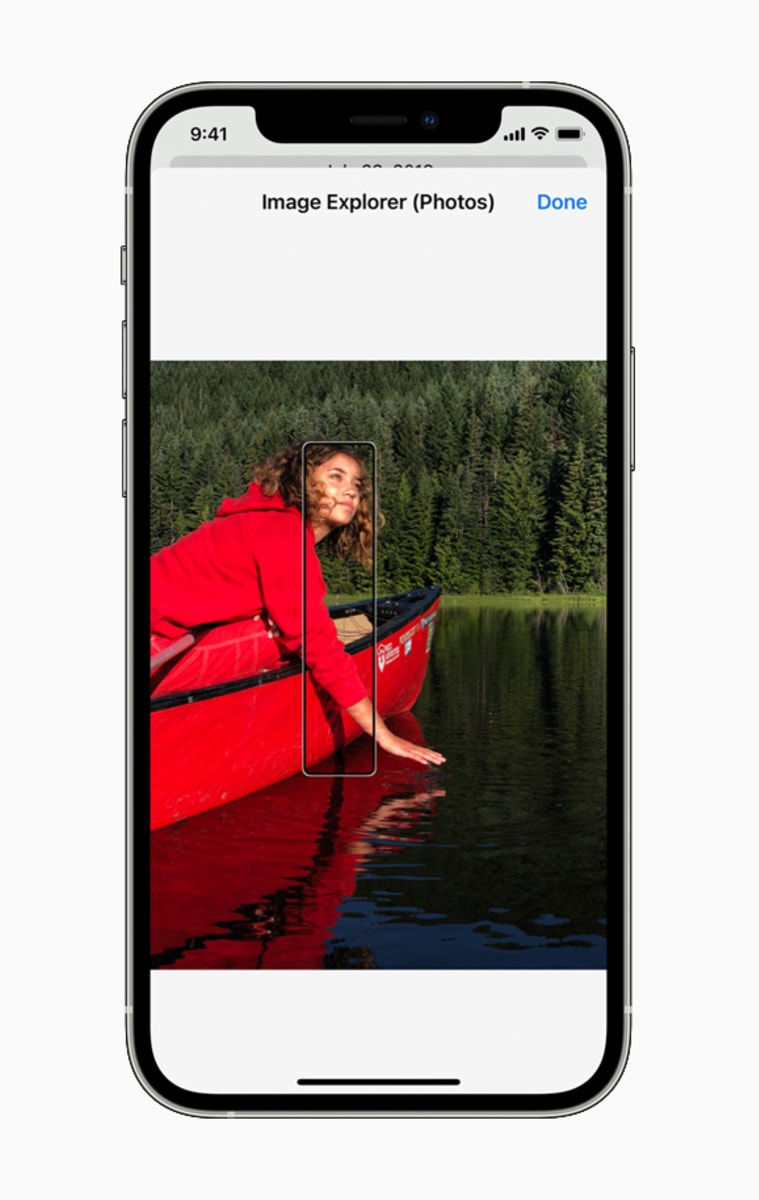
Descripciones de imágenes con VoiceOver
Apple está mejorando las funciones de accesibilidad en el iPhone con su lector en pantalla de voz en off avanzada. Describe el contexto adicional en el que la voz en off se muestra básicamente en la foto. Básicamente, describe la posición de personas y objetos dentro de las fotos. Esto no es perfecto, sin embargo, es una función útil para usuarios con discapacidad visual o con baja visión.
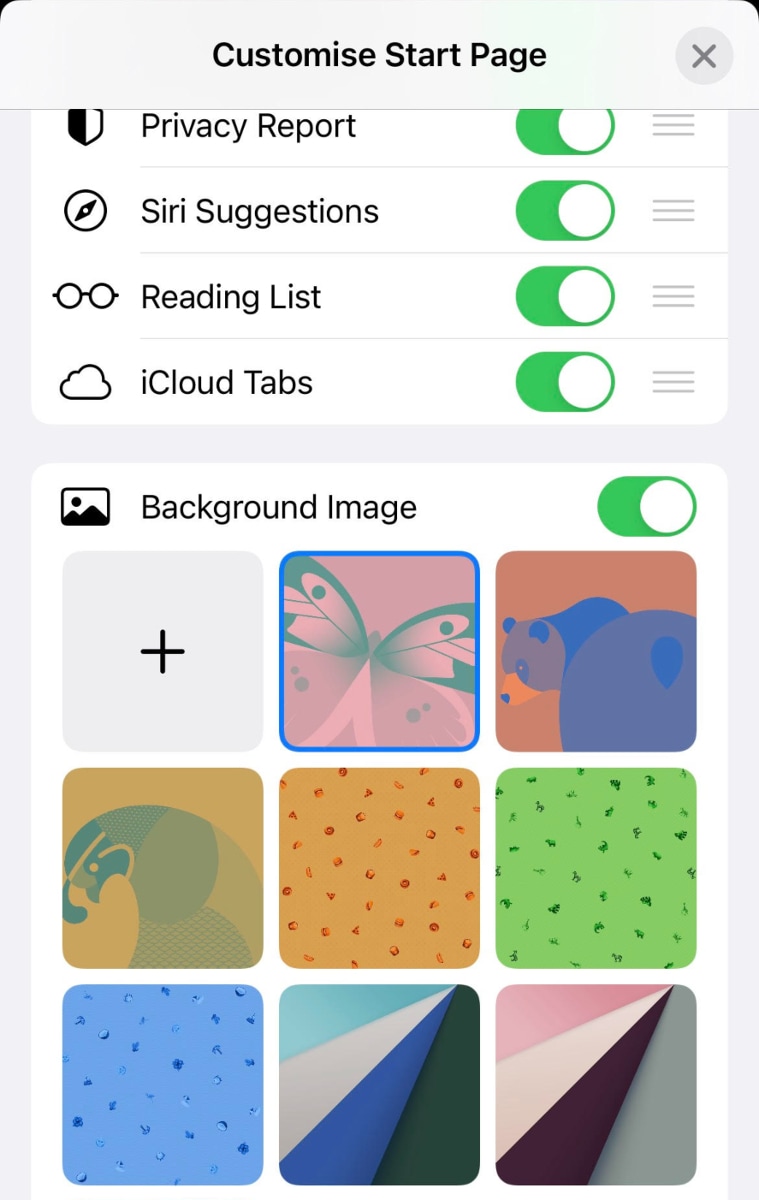
Agrega tu imagen de fondo a Safari
En iOS 15, Apple ofrece la opción de configurar su propio fondo directamente en el navegador, lo que significa que Safari puede personalizar su pantalla de inicio. He aquí cómo hacerlo.
* Inicie Safari en su iPhone
* Abra una nueva pestaña en Safari.
* Desplácese hacia abajo y toque Editar.
* Toque Alternativo Imagen de fondo En movimiento.
* Seleccione una imagen preestablecida o seleccione una imagen de su biblioteca de fotos.
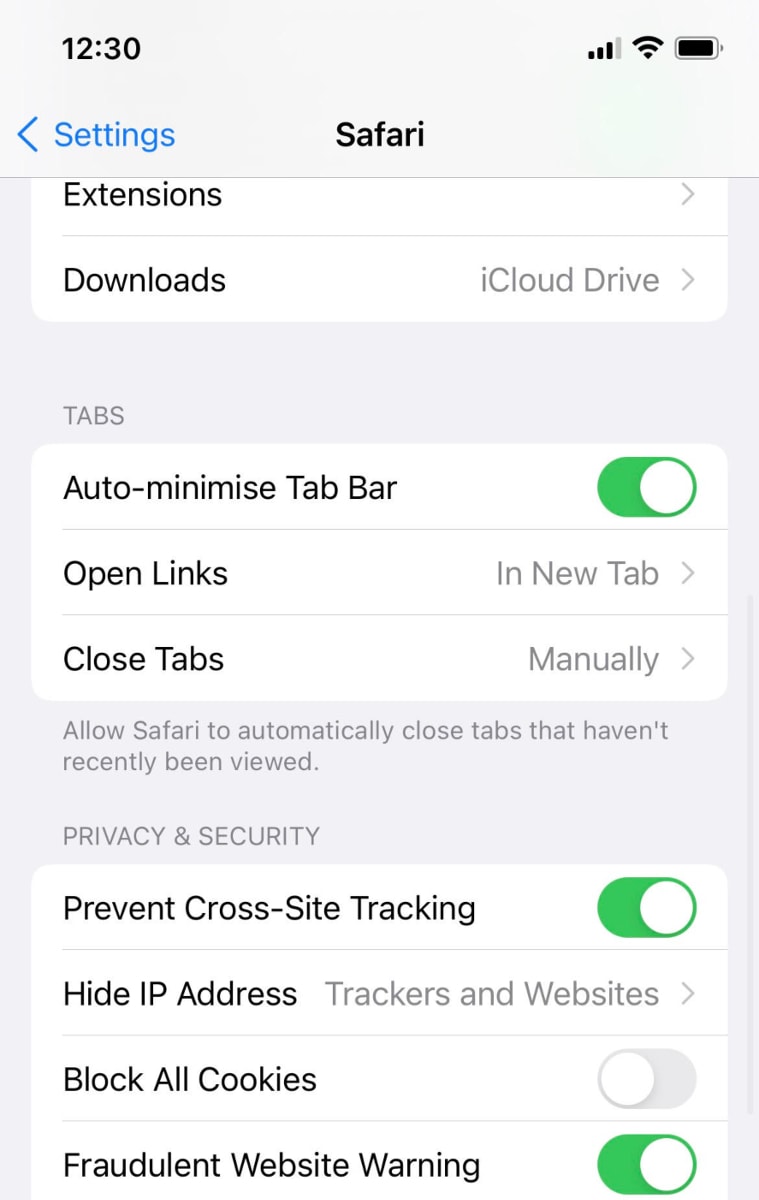
Ocultar la dirección IP en Safari
Durante su discurso de apertura de la WWDC 2021, Apple se jactó mucho de las características de privacidad incorporadas a iOS 15 y una característica que nos llamó la atención en la versión beta pública fue cómo los usuarios podían ocultar la dirección IP de su dispositivo a los rastreadores de terceros y todos los sitios web. Básicamente, la función ofrece la opción de ocultar su dirección IP. Esta función puede evitar que los especialistas en marketing por correo electrónico obtengan más información sobre el correo electrónico o la actividad en línea. He aquí cómo hacerlo.
* Abierto Ajustes, Continuó Safari.
* Desplácese hacia abajo hasta que vea Ocultar la dirección IP.
* Ahora seleccione una de las opciones – Desactive los rastreadores y los sitios web, los rastreadores o la función por completo.

«Aficionado a la comida. Defensor del tocino. Emprendedor autónomo. Nerd zombi incondicional. Explorador. Aficionado a las redes sociales. Pensador amigable con los hipster».
